Users Guide
Table Of Contents
- Требования по технике безопасности
- Общие сведения о продукте
- Возможности и преимущества удаленного консольного коммутатора
- Интеллектуальный модуль SIP
- Многоплатформенная поддержка
- Совместимость с интеллектуальным кабельным соединением Avocent® IQ
- Интерфейс OSCAR
- Встроенный веб-интерфейс
- Подключаемый модуль для программного обеспечения DSView® 3
- Виртуальные носители
- Безопасность
- Шифрование
- Режимы работы
- Видео
- Обновление флэш-памяти
- Каскадное (уровневое) расширение
- Возможности и преимущества программного обеспечения удаленного консольного коммутатора
- Возможности и преимущества удаленного консольного коммутатора
- Установка
- Управление системой через аналоговые порты
- Просмотр и выбор портов и устройств
- Навигация в интерфейсе OSCAR
- Настройка меню интерфейса OSCAR
- Отображение информации о версии
- Сканирование системы
- Настройка предупреждения о приоритетном прерывании
- Отображение информации о конфигурации
- Запуск диагностики системы
- Широковещательная передача серверам
- Устройства управления питанием
- Использование средства просмотра
- Доступ к серверам из встроенного веб-интерфейса
- Взаимодействие с сервером в средстве просмотра
- Функции окна средства просмотра
- Настройка средства просмотра
- Настройка разрешения средства просмотра
- Настройка качества видеоизображения
- Сведение к минимуму обесцвечивания во время удаленного видеосеанса
- Повышение качества цветного изображения на экране
- Настройка калибровки мыши
- Сведение к минимуму следов от движения курсора мыши
- Повышение скорости движения указателя мыши
- Просмотр нескольких серверов с помощью режима сканирования
- Сканирование серверов
- Индикаторы состояния режима просмотра эскизов
- Навигация в режиме просмотра эскизов
- Использование макросов для передачи сигналов нажатия клавиш на сервер
- «Session Options» — вкладка «General»
- Получение снимков экрана
- Приоритетное прерывание
- Виртуальные носители
- Управление консольным коммутатором с помощью веб-интерфейса
- Миграция коммутаторов с программного обеспечения удаленного консольного коммутатора
- Просмотр и настройка параметров удаленного консольного коммутатора
- Изменение параметров удаленного консольного коммутатора
- Настройка учетных записей пользователей
- Блокирование и разблокирование учетных записей пользователей
- Включение и настройка SNMP
- Включение индивидуальных ловушек SNMP
- Просмотр и повторная синхронизация подключений сервера
- Изменение имени сервера
- Просмотр и настройка подключений коммутаторов другого уровня
- Просмотр модулей SIP и IQ
- Просмотр информации о версии удаленного консольного коммутатора
- Обновление микропрограммы
- Управление состоянием пользователя
- Перезагрузка системы
- Управление файлами настройки удаленного консольного коммутатора
- Управление базами данных пользователей
- Установка веб-сертификата
- Управление PDU
- Миграция удаленного консольного коммутатора
- Функция LDAP удаленного консольного коммутатора
- Общие сведения
- Структура Active Directory
- Стандартная схема в сравнении с расширенной схемой компании Dell
- Стандартная установка
- Настройка учетной записи «Override Admin»
- Настройка параметров DNS
- Настройка параметров Network Time Protocol
- Настройка параметров аутентификации LDAP
- Сертификаты LDAP SSL
- Отображение информации о сертификате ЦС
- Настройка объектов типа «Group»
- Настройка Active Directory с расширениями схемы компании Dell для доступа к удаленному консольному коммутатору
- Добавление пользователей и привилегий в Active Directory с помощью расширений схемы компании Dell
- Использование синтаксиса объектов «Association» Dell
- Защита доступа к перенаправлению консоли
- Использование Active Directory для входа в систему удаленного консольного коммутатора
- Требования к названиям целевых устройств для реализации LDAP
- Часто задаваемые вопросы
- Приложение А. Сочетания клавиш клавиатуры и мыши для программного обеспечения удаленного консольного коммутатора
- Приложение Б. Порты TCP
- Приложение В. Базы управляющей информации (MIB) и ловушки SNMP
- Приложение Г. Обновление флэш-памяти
- Приложение Д. Технические характеристики
- Приложение Е. Техническая поддержка
- Указатель
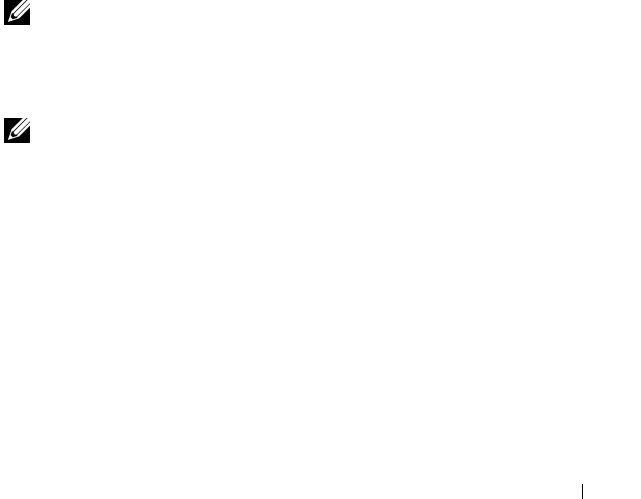
Использование средства просмотра 77
Сведение к минимуму обесцвечивания во время удаленного
видеосеанса
Во время установления удаленных видеосеансов может происходить
обесцвечивание точек из-за условий режима работы сети. Это явление
возникает чаще всего с изображениями, имеющими сплошной цветной
фон. Проблему можно свести к минимуму за счет использования черного
фона. Если используется цветной фон, некоторые точки на экране будут
обесцвеченными или белыми.
Порядок уменьшения обесцвечивания
точек во время удаленного
видеосеанса:
1
В меню
средства просмотра
выберите
Tools - Manual Video Adjust
.
Появляется диалоговое окно
Manual Video Adjust
.
2
Выберите значение контраста или яркости.
3
Последовательно регулируя значения, настройте контрастность и
яркость для улучшения качества изображения.
4
Для точной пошаговой корректировки также доступно значение
шумового порога, которое можно настроить, выбрав
Tools - Manual
Video Adjust
.
ПРИМЕЧАНИЕ. Понижение шумового порога до нуля приводит к постоянному
обновлению видеоизображения, высокой загрузке сети и мерцанию видеоизображения.
Компания Dell рекомендует установить для шумового порога наибольшее значение,
при котором наряду с обеспечением эффективной работы системы сохраняется
возможность восстановления цветов точек, поверх которых проходит курсор мыши.
ПРИМЕЧАНИЕ. Во время корректировки шумового порога используйте ползунок
для значительного изменения значений и кнопки плюса (+) и минуса (-) на концах
ползунка для более точной настройки.
Повышение качества цветного изображения на экране
При просмотре экранов серверов, на которых в качестве фона выбраны
фотографические снимки или изображения с интенсивной гаммой
цветовых оттенков, могут возникнуть проблемы с цветопередачей.
Для получения оптимальных показателей качества и производительности
рекомендуется выбрать сплошной цветной фон экрана в настройках
операционной системы.










